V4では、一度作成したプレイデータを引き継ぐことが可能です。この記事では、V4のデータ引継ぎ方法について詳しく手順を掲載しています。プレイデータの引継ぎを行う場合は、参考にしてください。
V4はデータの引継ぎが可能
TRAHAは、他のスマートフォン端末にデータを引き継ぐことができます。引継ぎコードの発行は、必要なく、各種SNSアカウントなどでデータ引継ぎすることが可能です。
SNSアカウントで引き継ぐのがおすすめ
V4では、さまざまな方法でデータ引継ぎを行うことが可能です。
その中でも、Facebookもしくは、TwitterのSNSアカウントでデータ引継ぎおすすめ!!
仮にIOSとAndroidで機種変更する場合でも、SNSアカウントでの引継ぎであればスムーズにデータ移行をすることができます。
各種データの引継ぎ方法
旧端末でアカウント連携を確認しよう
| ①右上の「≡」をタップ | ②設定をタップ |
 |
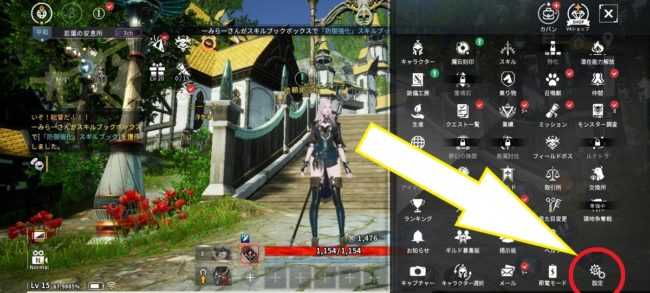 |
| ③アカウントをタップ | ④連携済みか確認する |
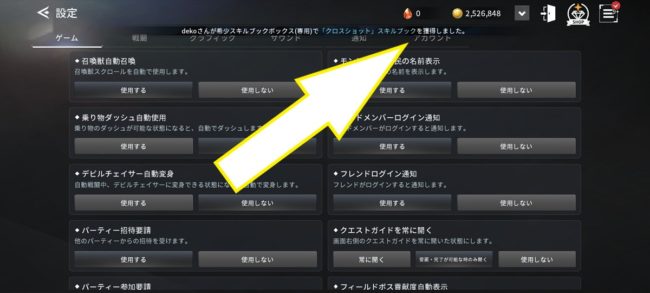 |
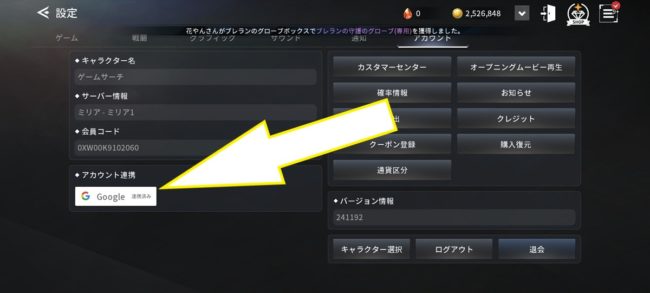 |
連携済みではない場合
アカウント連携が済んでいない場合、データ引継ぎを行う前に必ずアカウント連携を行うようにしましょう。
| ①V4を起動後→Facebookを選択 | ②Facebookのログイン情報を入力 |
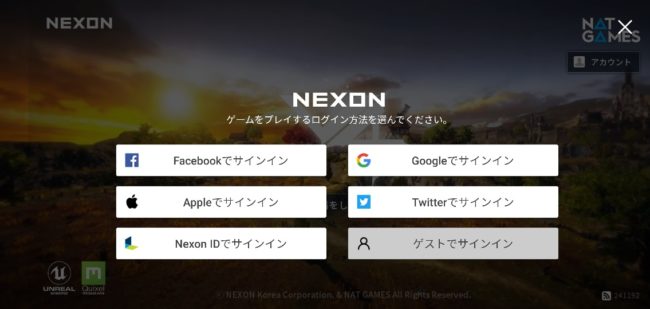 |
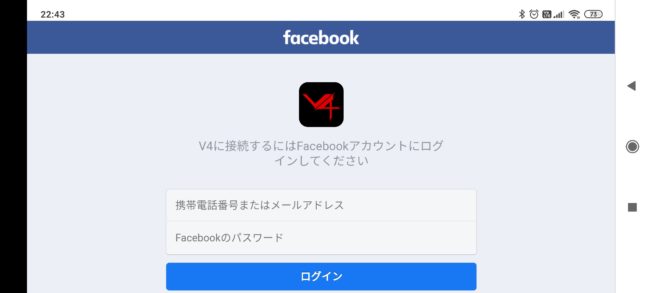 |
| ③ログイン完了 | |
| 引継ぎ完了 |
※新しい端末でV4をプレイする際のデータ引継ぎ方法です。すでに旧端末でプレイデータがある人がデータの引継ぎを行うことができます。
| ①V4を起動後→Twitterを選択 | ②Twitterのログイン情報を入力 |
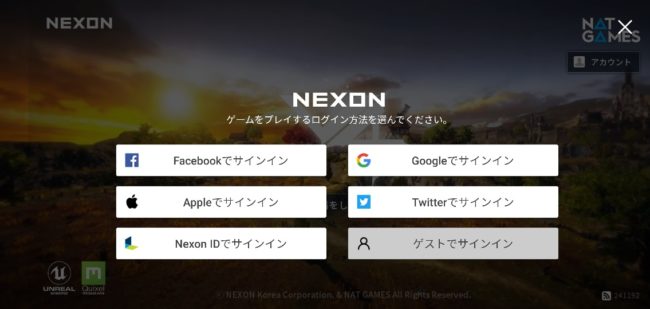 |
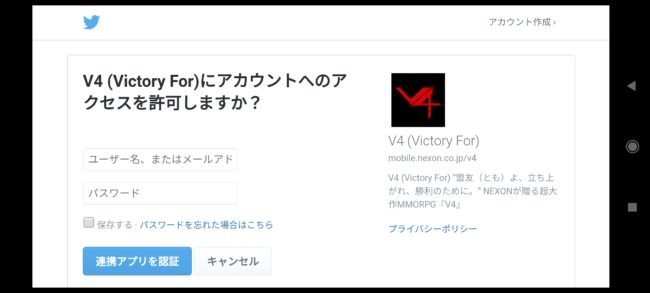 |
| ③連携アプリを認証でログイン完了 | |
| 引継ぎ完了 |
※新しい端末でV4をプレイする際のデータ引継ぎ方法です。すでに旧端末でプレイデータがある人がデータの引継ぎを行うことができます。
| ①V4を起動後→Googleを選択 | ②ログインしたいGoogleアカウントを選択 |
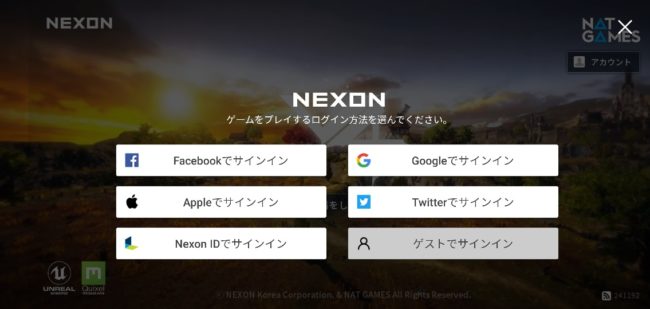 |
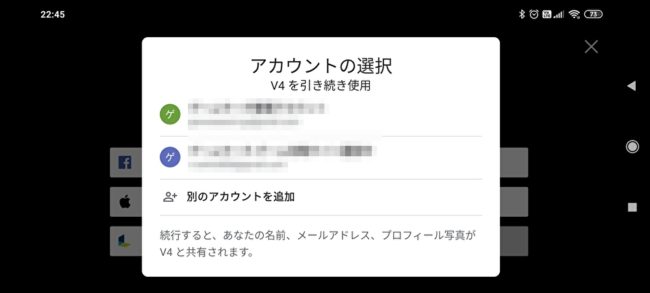 |
| ③ログイン完了 | |
| 引継ぎ完了 |
※新しい端末でV4をプレイする際のデータ引継ぎ方法です。すでに旧端末でプレイデータがある人がデータの引継ぎを行うことができます。
Apple
| ①V4を起動後→Appleを選択 | ②AppleIDを使ってサインイン |
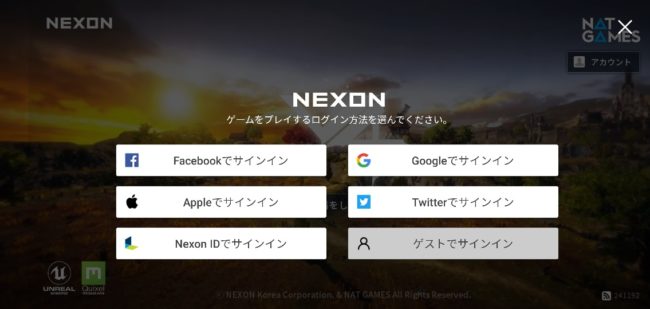 |
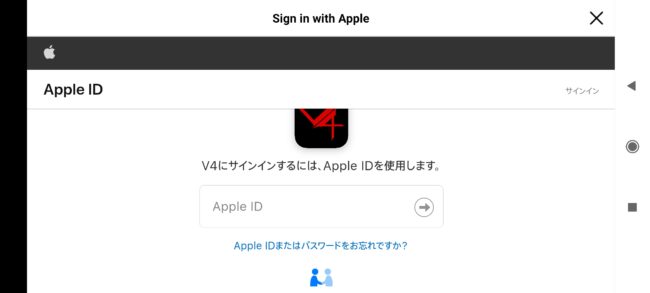 |
| ③ログイン完了 | |
| 引継ぎ完了 |
※新しい端末でV4をプレイする際のデータ引継ぎ方法です。すでに旧端末でプレイデータがある人がデータの引継ぎを行うことができます。
Nexon ID
| ①V4を起動後→Nexon IDを選択 | ②Nexon IDのログイン情報を入力 |
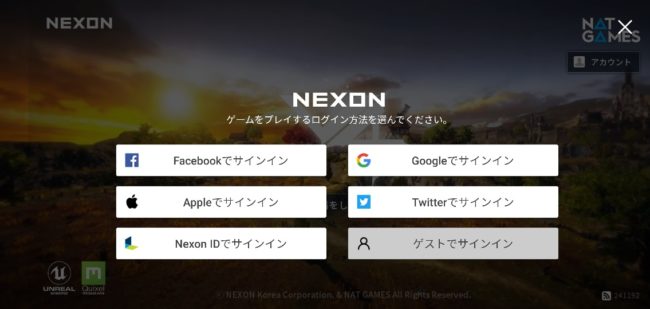 |
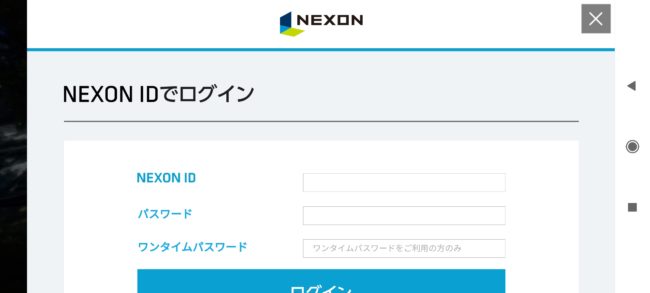 |
| ③ログイン完了 | |
| 引継ぎ完了 |
※新しい端末でV4をプレイする際のデータ引継ぎ方法です。すでに旧端末でプレイデータがある人がデータの引継ぎを行うことができます。



コメント